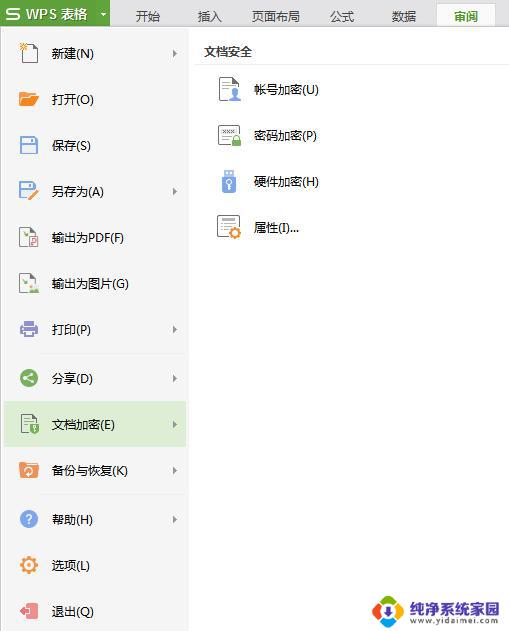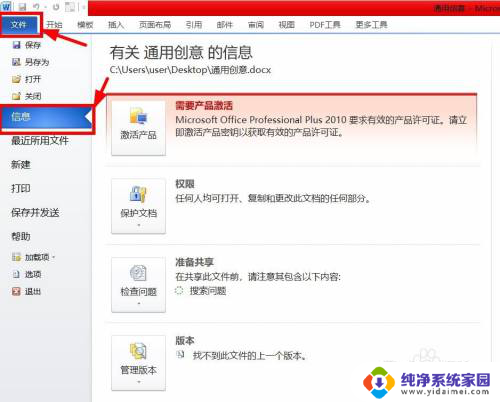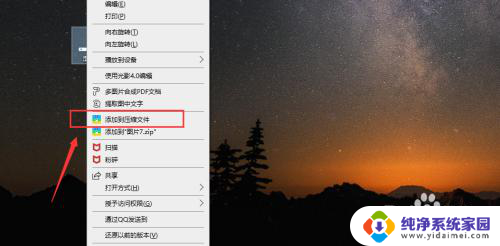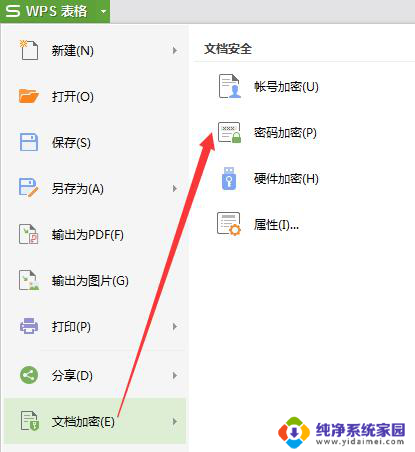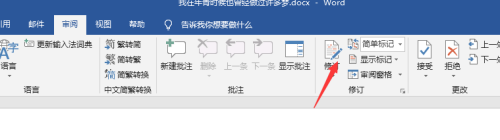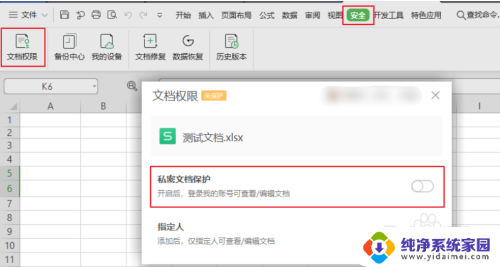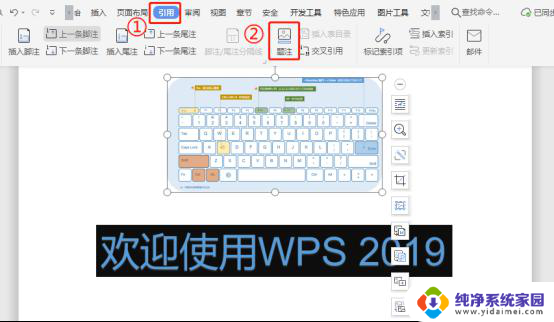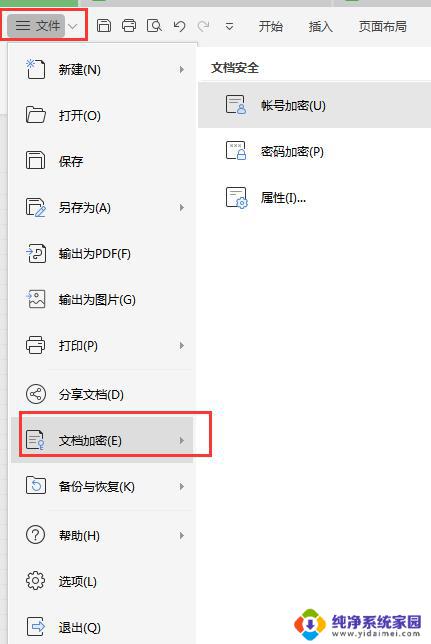wps如何对文档进行加密 如何在wps中对文档进行加密
更新时间:2023-11-16 08:57:34作者:yang
wps如何对文档进行加密,在当今信息高度互联的时代,数据安全成为了每个人都需要关注的重要问题,在处理文档时,我们常常需要保护其中的敏感信息,以防止未经授权的访问和泄漏。而WPS作为一款功能强大的办公软件,为我们提供了文档加密的便捷方式。通过WPS,我们可以轻松地对文档进行加密,确保其中的信息不被他人窥探。究竟如何在WPS中对文档进行加密呢?接下来我们将一探究竟。

1 、新建文档在保存时,界面中有「加密」选项,点击即可进行加密设置。
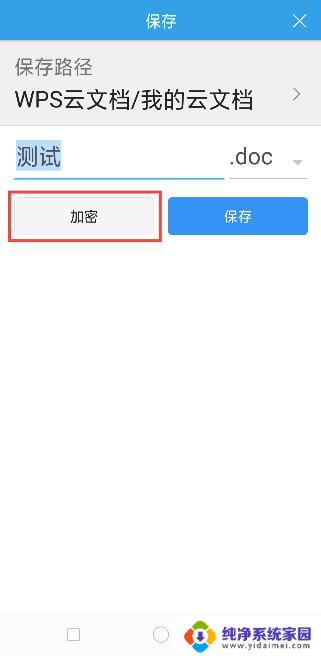
2、已有文档打开后,点击下方工具栏,找到「 文件」下拉,找到「加密文档」,即可进行加密设置
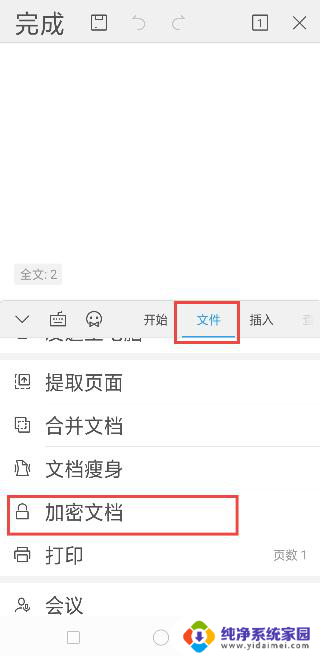
以上是关于如何在wps中对文档进行加密的全部内容,朋友们如果遇到同样的情况,可以参照小编的方法来处理,希望这篇内容能够对你有所帮助。